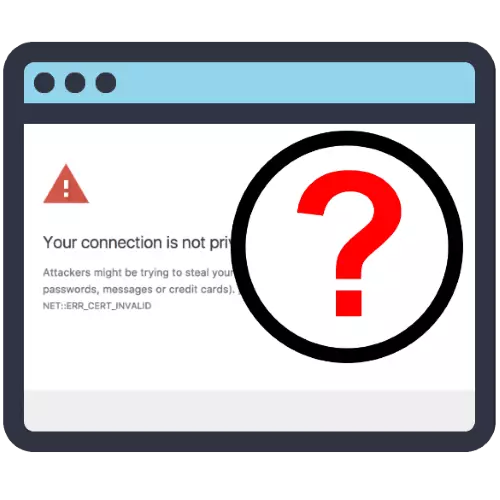
វិធីទី 1: ការផ្លាស់ប្តូរដោយបង្ខំទៅកាន់គេហទំព័រ
បញ្ហាដែលកំពុងរងការពិចារណាកើតឡើងដោយសារតែមានវិញ្ញាបនប័ត្រសុវត្ថិភាពសុវត្ថិភាពដែលហួសសម័យឬខូចខាតដែលមិនមានន័យថាធនធានដែលមិនអាចប្រើបានទាំងស្រុង - គ្រាន់តែចុចលើប៊ូតុង "ទំនើប" ក្នុងបង្អួចកំហុសបន្ទាប់មកចុចលើតំណ "។ ចូលទៅកាន់គេហទំព័រ "។
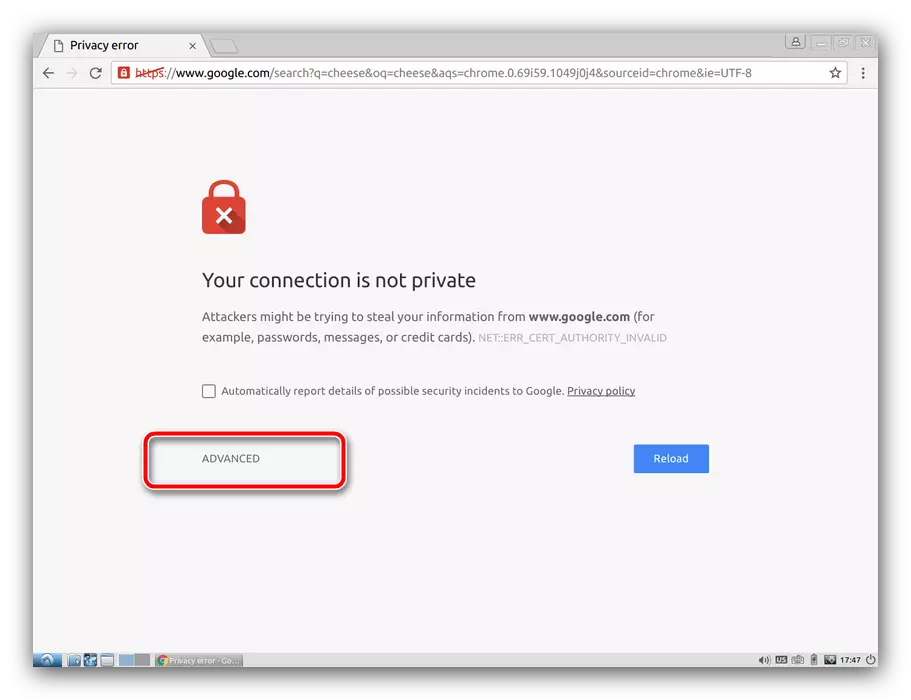
ទោះយ៉ាងណាវាសមនឹងទទួលបាននៅក្នុងចិត្តថានេះពិតជាមិនមែនជាដំណោះស្រាយដែលមានសុវត្ថិភាពបំផុតនោះទេដូច្នេះវាមិនត្រូវបានណែនាំឱ្យប្រើជម្រើសនេះដើម្បីចូលមើលគេហទំព័រដែលមានការណែនាំទិន្នន័យផ្ទាល់ខ្លួនទេ។
វិធីទី 2: ការប្រើប្រាស់កំណែ HTTP
គេហទំព័រគេហទំព័រទំនើបបំផុតឬទៅឬបានឆ្លងកាត់រួចហើយនូវពិធីការ HTTPS ដែលមានលក្ខណៈដូចគ្នាហើយត្រូវបានកំណត់ដោយការកើនឡើងសុវត្ថិភាពដោយប្រើវិញ្ញាបនបត្រសមស្រប។ ទោះជាយ៉ាងណាក៏ដោយគេហទំព័រមួយចំនួនសម្រាប់ភាពឆបគ្នាជាមួយនឹងកម្មវិធីដែលលែងប្រើនៅតែគាំទ្រជម្រើស HTTP ហើយយើងអាចប្រើមុខងារនេះដើម្បីចៀសវាងកំហុសដែលកំពុងពិចារណា: ចុចលើអាសយដ្ឋានអាស័យដ្ឋានសូមចុចលើកូដ HTTPS ។
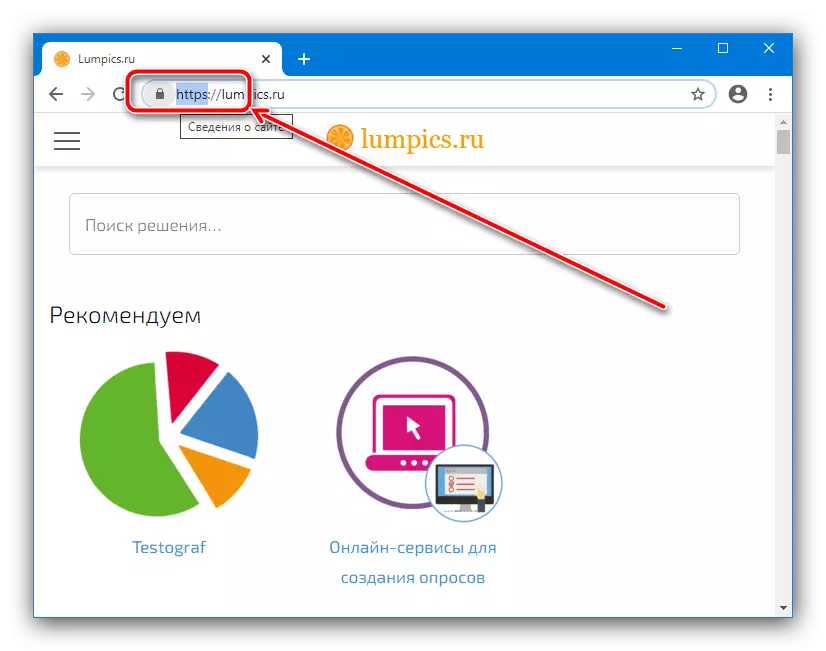
បន្ទាប់ផ្ទុយទៅវិញសរសេរ HTTP ហើយចុច Enter ។

ប្រសិនបើកំណែដែលពាក់ព័ន្ធនៃធនធានអាចរកបានវានឹងចាប់ផ្តើមផ្ទុក។ បើមិនដូច្នោះទេកម្មវិធីរុករកនឹងបង្ហាញកំហុសមួយ - នេះមានន័យថាចាំបាច់ត្រូវប្រើវិធីសាស្ត្រផ្សេងទៀតដែលបានរៀបរាប់នៅទីនេះ។
វិធីទី 3 ៈតំឡើងកាលបរិច្ឆេទនិងពេលវេលាត្រឹមត្រូវ
វិញ្ញាបនប័ត្រសុវត្ថិភាពមានរយៈពេលសុពលភាពមានកំណត់ - កាលបរិច្ឆេទនៃការចាប់ផ្តើមនិងបញ្ចប់របស់វាត្រូវបានត្រួតពិនិត្យដោយកម្មវិធីរុករក។ ជាការពិតណាស់ប្រសិនបើកុំព្យូទ័រនឹងត្រូវបានតំឡើងនៅលើកុំព្យូទ័រនិងកាលបរិច្ឆេទដែលមិនត្រូវគ្នានឹងចរន្តឧបករណ៍ការពារមិនហុចហើយជំនួសឱ្យការផ្លាស់ប្តូរទៅគេហទំព័រអ្នកនឹងទទួលបានកំហុសក្នុងសំណួរ។ ដំណោះស្រាយចំពោះបញ្ហាគឺជាក់ស្តែង: វាគួរតែត្រូវបានផ្ទៀងផ្ទាត់នៅក្នុងភាពត្រឹមត្រូវនៃការបញ្ចូលនៃតម្លៃដែលត្រូវគ្នាហើយបើចាំបាច់ធ្វើការកែតម្រូវដល់ពួកគេ។អានបន្ត: ផ្លាស់ប្តូរពេលវេលានិងកាលបរិច្ឆេទនៅក្នុងវីនដូ
វិធីទី 4: សំអាត Casha
ជារឿយៗហេតុផលសម្រាប់បញ្ហាវិញ្ញាបនបត្រគឺព័ត៌មាននៅក្នុងឃ្លាំងសម្ងាត់នៃកម្មវិធីដើម្បីមើលអ៊ីនធឺណិតដូច្នេះប្រសិនបើគ្មានជម្រើសណាមួយបានជួយវាគួរតែមានតម្លៃក្នុងការសំអាតឃ្លាំង - យោងទៅលើតំណភ្ជាប់បន្ថែម។
អានបន្ត: តើធ្វើដូចម្តេចដើម្បីសម្អាតឃ្លាំងសម្ងាត់ Google Chrome, Mozilla Firefox, Yandex.Bauser, Oplea, Internet Explorer
វិធីទី 5: មិនអើពើនឹងរបៀបព្រមាន (Google Chrome)
អ្នកប្រើប្រាស់ Google Chromium ដើម្បីលុបបំបាត់បញ្ហាដែលកំពុងពិចារណារួមមានការប្រតិបត្ដិការពិសេសដែលមូលប្បទានប័ត្រនឹងត្រូវបានបិទទាំងស្រុងហើយជាលទ្ធផលសំណាញ់ :: កំហុសរបស់ Er_Cert_Ital មិនមានកំហុសមិនគួរលេចឡើងទេ។
យកចិត្តទុកដាក់! ការព្រមានដែលបិទការព្រមានចុះខ្សោយចុះខ្សោយការការពារកុំព្យូទ័រដូច្នេះសូមប្រើការណែនាំបន្ថែមទៀតដោយប្រថុយប្រថានរបស់អ្នក!
- យើងនឹងត្រូវការស្លាក Google Chrome ទីពីរនៅលើ "ផ្ទៃតុ" ។ ឯកសារនេះនឹងជួយអ្នកឱ្យប្រតិបត្តិនីតិវិធីយ៉ាងត្រឹមត្រូវ។
អានបន្ត: តើធ្វើដូចម្តេចដើម្បីបង្កើតស្លាកកម្មវិធីរុករកនៅលើផ្ទៃតុ
- ស្វែងរកធាតុចូលរហ័សដែលបានបន្ថែមនៅជំហានមុនចុចលើវាដោយប្រើប៊ូតុងកណ្តុរខាងស្តាំហើយជ្រើសរើស "លក្ខណសម្បត្តិ" ។
- បើកផ្ទាំង "ស្លាក" រកខ្សែអក្សរ "វត្ថុ" ហើយចុចលើវាដោយប្រើប៊ូតុងកណ្តុរខាងឆ្វេង។
- ទៅកាន់ចុងបញ្ចប់នៃខ្សែដោយដាក់ចន្លោះបន្ទាប់មកបញ្ចូលតម្លៃដូចខាងក្រោមៈ
-gnore - វិញ្ញាបនប័ត្រ - កំហុស -
ពិនិត្យមើលភាពត្រឹមត្រូវនៃព័ត៌មានដែលបានបញ្ចូលបន្ទាប់មកចុច "អនុវត្ត" និង "យល់ព្រម" ។
- ឥឡូវចាប់ផ្តើម Chrome ចេញពីផ្លូវកាត់នេះហើយចូលទៅកាន់ធនធានដែលបានចេញកំហុសក្នុងការពិចារណា។ ឥឡូវនេះវានឹងមិនមានទៀតទេ។
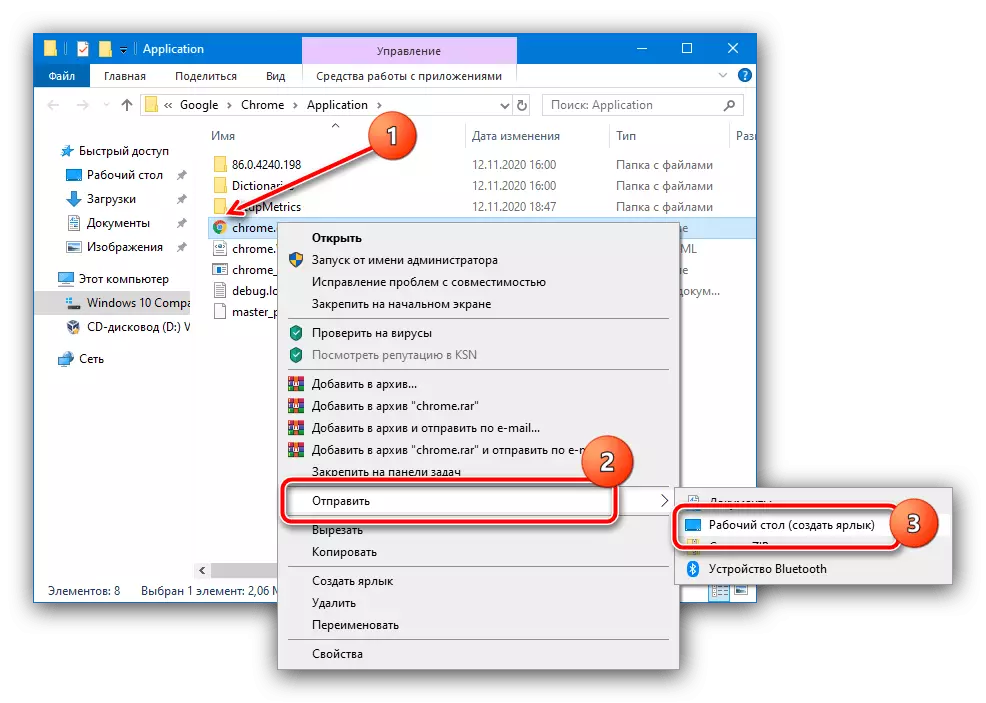
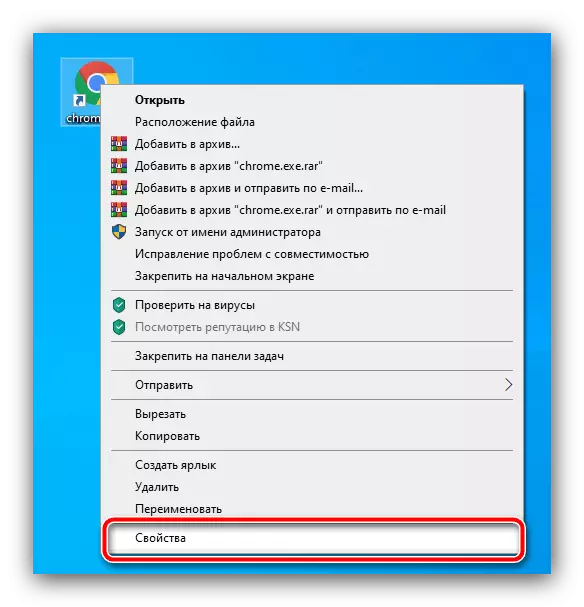

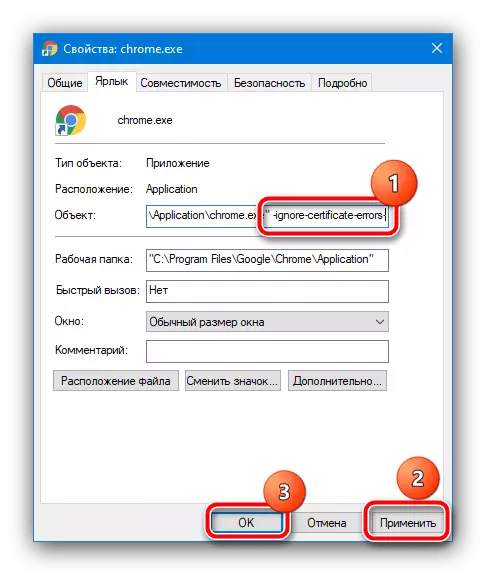
ជម្រើសនេះគឺជាវិធីដោះស្រាយការតភ្ជាប់ដែលមិនបានការពារនៅក្នុងកម្មវិធីរុករកគឺប្រហែលជាមួយនៃប្រសិទ្ធភាពបំផុតប៉ុន្តែវាមានគ្រោះថ្នាក់បំផុតដូច្នេះត្រូវអនុវត្តវាមានតម្លៃដោយប្រុងប្រយ័ត្ន។
វិធីទី 6: បិទការប្រឆាំងនឹងមេរោគ
ពេលខ្លះរូបរាងនៃសំណាញ់ :: កំហុសរបស់ Err_cert_authority_INVid មិនមានសុពលភាពបណ្តាលឱ្យមានការការពារកំចាត់មេរោគជាពិសេសប្រសិនបើមានជញ្ជាំងភ្លើងដែលភ្ជាប់មកជាមួយ។ ដើម្បីពិនិត្យអ្នកអាចបិទកម្មវិធីការពារជាបណ្តោះអាសន្ន - ប្រសិនបើមូលហេតុស្ថិតនៅក្នុងវាគ្រាន់តែបន្ថែមធនធានដើម្បីលើកលែង។អានបន្ថែម:
វិធីធ្វើឱ្យ Kaspersky ប្រឆាំងវីរុសជាបណ្តោះអាសន្នគឺ Avira, Dr.Web, Avast, Mcafee
វិធីបន្ថែមការលើកលែងក្នុងការកំចាត់មេរោគ
វិធីសាស្រ្ត 7: តំឡើងកម្មវិធីរុករកឡើងវិញ
ដូចគ្នានេះផងដែរបញ្ហាគឺពេលខ្លះស្ថិតនៅក្នុងកម្មវិធីដើម្បីមើលទំព័រអ៊ិនធរណេត: ឯកសាររបស់វាត្រូវបានខូចខាតឬកំណែដែលបានដំឡើងហួសប្រមាណហួសសម័យ។ ដំណោះស្រាយក្នុងករណីនេះសាមញ្ញ: បង្កើតការបម្រុងទុកចំណាំនិង / ឬព័ត៌មានសំខាន់ផ្សេងទៀតលុបកម្មវិធីបន្ទាប់មកទាញយកនិងតំឡើងជំនាន់ថ្មីរបស់វា។ សម្រាប់ព័ត៌មានលម្អិតនៃនីតិវិធីសម្រាប់កម្មវិធីរុករកគេហទំព័រដែលមានប្រជាប្រិយអ្នកអាចរកបាននៅក្នុងអត្ថបទនៅលើតំណភ្ជាប់ខាងក្រោម។
អានបន្ត: កម្មវិធីរុករកស្តាំម្តងទៀត
